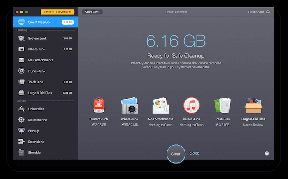Warum ist mein YouTube-Startbildschirm leer und wie kann ich das Problem beheben?
Verschiedenes / / December 02, 2023
Wann immer Sie die YouTube-App auf Ihrem Mobilgerät oder Desktop öffnen, werden Sie mit Empfehlungen begrüßt, von denen YouTube glaubt, dass sie Ihrem Geschmack entsprechen könnten. Und oft beginnen Sie Ihre Sehreise mit einem dieser empfohlenen Videos. Aber wenn Ihnen kürzlich aufgefallen ist, dass der YouTube-Startbildschirm leer ist, sind Sie nicht der Einzige.

Geräte- oder Kontoeinstellungen können die Funktionsweise Ihrer Apps auf Ihrem Gerät beeinflussen. Dies gilt auch für YouTube, insbesondere nach den letzten App-Updates. Schauen wir uns also an, warum Ihr YouTube-Startbildschirm leer ist, und schauen wir uns dann 6 Möglichkeiten an, wie Sie das Problem auf Ihrem Mobilgerät oder Desktop beheben können.
Warum ist Ihre YouTube-Homepage leer?
Es kann mehrere Gründe dafür geben, dass Ihre YouTube-Startseite derzeit leer erscheint. Hier sind einige davon.
- Der Wiedergabeverlauf ist für das ausgewählte YouTube-Konto deaktiviert. Dies führt dazu, dass die YouTube-App keine Daten Ihrer vorherigen Besuche speichert und Ihr Startbildschirm möglicherweise leer bleibt.
- Du hast den Cache deiner YouTube-App schon länger nicht geleert. Dies kann zu Problemen mit der App führen und dazu führen, dass die Startseite leer wird.
- Die YouTube-App ist veraltet und wurde seit einiger Zeit nicht mehr aktualisiert. Dies hat dazu geführt, dass der App wichtige Korrekturen und Funktionsaktualisierungen entgangen sind.
- Bei der App oder YouTube-Seite treten vorübergehende Probleme auf, die möglicherweise nach einer Aktualisierung behoben werden.
6 Möglichkeiten zur Behebung, wenn der Home-Feed leer ist oder nicht auf YouTube angezeigt wird
Nachdem wir nun mehr darüber wissen, warum Ihre YouTube-Startseite leer ist, sehen wir uns sechs Möglichkeiten an, dieses Problem auf Mobilgeräten und Desktops zu beheben.
1. Aktivieren Sie den Wiedergabeverlauf
Aufgrund des aktuellen YouTube-Updates sehen viele Nutzer den Home-Feed der YouTube-App möglicherweise leer, wenn der Wiedergabeverlauf deaktiviert ist. Dies liegt daran, dass YouTube Ihren Wiedergabeverlauf verwendet, um Empfehlungen auf Ihrer Startseite anzuzeigen.
Wenn dies deaktiviert ist, erhalten Sie diese Empfehlungen möglicherweise nicht und die Startseite bleibt leer. Aktivieren Sie in diesem Fall den YouTube-Wiedergabeverlauf und überprüfen Sie ihn erneut. Hier erfahren Sie, wie es geht.
Notiz: Dadurch wird der Wiedergabeverlauf auf allen Geräten aktiviert, die dasselbe Konto verwenden.
Auf dem Handy
Schritt 1: Öffnen Sie die mobile YouTube-App. Tippen Sie oben rechts auf Ihr Profilsymbol.
Schritt 2: Scrollen Sie nach unten und tippen Sie auf Einstellungen.
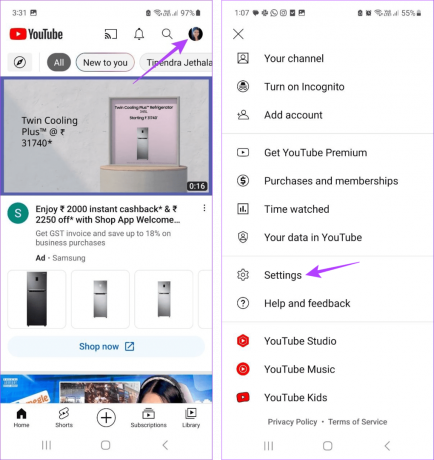
Schritt 3: Tippen Sie hier auf „Gesamten Verlauf verwalten“. Wenn Sie über mehrere Konten verfügen, wählen Sie das entsprechende aus.
Schritt 4: Gehen Sie zum Abschnitt „YouTube-Verlauf“ und tippen Sie auf „Einschalten“.

Schritt 5: Scrollen Sie durch diese Seite und sobald Sie unten angekommen sind, wird die Option „Einschalten“ angezeigt. Tippen Sie darauf.

Auf dem Desktop
Schritt 1: Öffnen Sie die Seite „Meine Aktivitäten“ von Google in einem beliebigen Webbrowser.
Öffnen Sie Google „Meine Aktivitäten“.
Schritt 2: Klicken Sie hier auf YouTube-Verlauf.
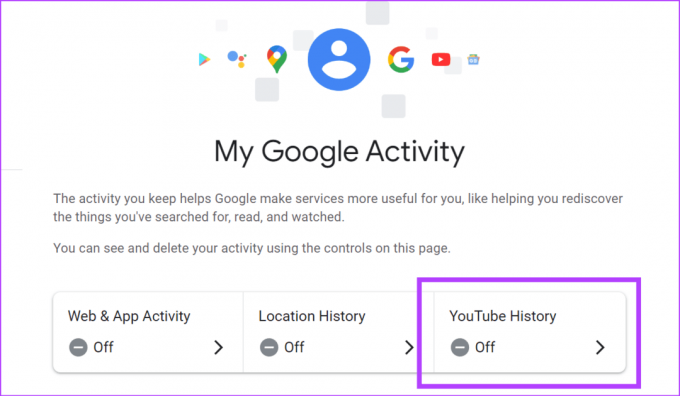
Schritt 3: Klicken Sie auf Einschalten.

Schritt 4: Klicken Sie zur Bestätigung erneut auf Einschalten.
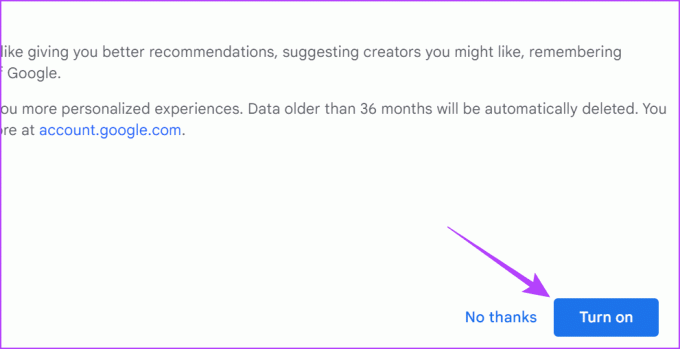
Dadurch wird der Wiedergabeverlauf für alle Ihre Geräte aktiviert. Öffnen Sie dann YouTube und prüfen Sie, ob das Problem behoben wurde. Wenn der Home-Feed immer noch leer ist, fahren Sie mit dem nächsten Fix fort.
Tipp: Sie können regelmäßig Löschen Sie Ihren YouTube-Wiedergabeverlauf wenn Sie auf Ihrer Homepage zu viele irrelevante Empfehlungen sehen.
2. Sehen Sie sich ein paar Videos an
Nachdem Sie Ihren Wiedergabeverlauf aktiviert haben, benötigt YouTube möglicherweise etwas Zeit, um Ihre Auswahl zu verstehen und Ihnen relevante Vorschläge zu unterbreiten. Dies kann auch der Fall sein, wenn Ihr YouTube-Konto relativ neu ist. Warten Sie in diesem Fall einen Moment und schauen Sie sich ein paar Videos an, während Sie in Ihrem YouTube-Konto angemeldet sind. Sobald YouTube über genügend Daten verfügt, sollten Empfehlungen auf Ihrer YouTube-Startseite erscheinen.
3. Starten Sie die YouTube-App neu
Wenn die mobile YouTube-App von einem vorübergehenden Fehler oder einer Störung betroffen ist, kann dies dazu führen, dass die Empfehlungen auf dem Startbildschirm nicht angezeigt werden. In diesem Fall können Sie das Schließen erzwingen, die mobile YouTube-App neu starten und erneut prüfen. Hier erfahren Sie, wie es geht.
Schritt 1: Wischen Sie vom unteren Bildschirmrand nach oben, um Hintergrund-Apps zu öffnen.
Tipp: Android-Benutzer können auch auf die Schaltfläche „Zuletzt verwendet“ tippen. Oder drücken Sie, falls verfügbar, zweimal die Home-Taste auf Ihrem iPhone.
Schritt 2: Halten Sie die YouTube-App gedrückt und wischen Sie nach oben.

Tippen Sie nun erneut auf das YouTube-App-Symbol, um die App erneut zu öffnen. Scrollen Sie dann durch die Startseite und prüfen Sie, ob YouTube relevante Vorschläge anzeigt.
4. Lade die Seite neu
Wenn Sie YouTube in Ihrem Webbrowser verwenden, können durch die Aktualisierung der Seite vorübergehende Probleme mit der Website behoben werden. Dies kann auch dazu beitragen, Ihren YouTube-Home-Feed neu zu füllen, insbesondere wenn der Wiedergabeverlauf aktiviert ist.
Klicken Sie in der Menüleiste Ihres Webbrowsers auf die Schaltfläche „Aktualisieren“. Warten Sie nun, bis die Seite aktualisiert und neu geladen wird. Dann überprüfen Sie es noch einmal.
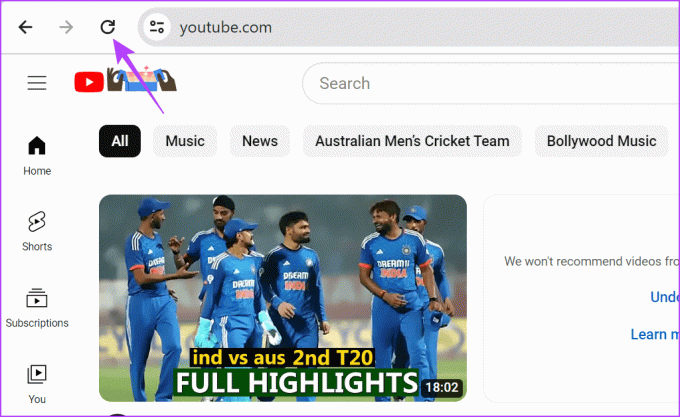
5. Leeren Sie den YouTube-Cache
Der App-Cache kann dabei helfen, die App schneller zu laden, indem er Daten aus Ihren vorherigen Besuchen verwendet. Wenn diese Daten jedoch beschädigt oder zu groß sind, kann es zu Problemen bei der Verwendung der App kommen, z. B. wenn die Startseite nicht auf YouTube angezeigt wird. Um dies zu beheben, können Sie den Cache für YouTube leeren. Befolgen Sie die folgenden Schritte, um dies auf Ihrem Android-Gerät zu tun.
Schritt 1: Öffnen Sie das Menü „Einstellungen“. Tippen Sie hier auf Apps.
Schritt 2: Tippen Sie in der Liste der aktuell installierten Apps auf YouTube.

Schritt 3: Tippen Sie auf Speicher.
Schritt 4: Tippen Sie dann auf Cache leeren.

Dadurch sollte der Cache für die YouTube-Android-App geleert werden. Wenn Sie YouTube auf Ihrem iOS-Gerät oder Desktop verwenden, lesen Sie unsere ausführliche Anleitung unter YouTube-Cache leeren für mehr Details.
6. Suchen Sie nach App-Updates
App-Updates enthalten wichtige Sicherheitspatches und Fehlerbehebungen. Also, wenn ja automatische App-Updates deaktiviert oder die YouTube-App längere Zeit nicht aktualisiert haben, empfehlen wir sofort Überprüfen, ob die YouTube-App ein Update benötigt.
Wenn tatsächlich ein Update verfügbar ist, installieren Sie es und starten Sie die YouTube-App neu. Überprüfen Sie dann erneut, ob das Problem behoben wurde.
Aktualisieren Sie YouTube für iOS
Aktualisieren Sie YouTube für Android

Beheben Sie YouTube-Probleme
Eine leere Startseite sieht nicht gut aus und kann für manche auch das Seherlebnis beeinträchtigen. Wir hoffen, dass Ihnen dieser Artikel dabei geholfen hat, das Problem mit dem leeren YouTube-Startbildschirm auf Mobilgeräten und Desktops zu beheben. Wenn Sie regelmäßig YouTube-Zuschauer sind, sollten Sie außerdem darüber nachdenken Aktivieren Sie den Dunkelmodus um Ihre Augen zu schützen und Ihr Seherlebnis zu verbessern.
Zuletzt aktualisiert am 01. Dezember 2023
Der obige Artikel kann Affiliate-Links enthalten, die zur Unterstützung von Guiding Tech beitragen. Dies beeinträchtigt jedoch nicht unsere redaktionelle Integrität. Der Inhalt bleibt unvoreingenommen und authentisch.

Geschrieben von
Ankita ist im Herzen eine Schriftstellerin und liebt es, sich mit der Technologie auseinanderzusetzen und darüber zu schreiben, insbesondere über Android-, Apple- und Windows-Geräte. Während sie als Drehbuch- und Texterin begann, zog sie ihr großes Interesse an der digitalen Welt an Technologie, und mit GT hat sie ihre Leidenschaft darin gefunden, über die Welt der Technologie zu schreiben und sie zu vereinfachen Andere. An jedem beliebigen Tag kann man sie dabei erwischen, wie sie an ihren Laptop gekettet ist, wie sie Fristen einhält, Drehbücher schreibt und sich Sendungen ansieht (in jeder Sprache!).